Aygıt Yöneticisi'ndeki Ağ Bağdaştırıcı Kodu 31 hatası, Windows tabanlı bir bilgisayarda (Windows 10, 8, 7 veya Vista) Ağ (Ethernet/LAN) denetleyicisi için uygun sürücü düzgün yüklenmemişse veya bozuk. "Cihaz durumu" bilgi kutusundaki "kod 31" hatasının tam açıklaması:
"Windows bu aygıt için gerekli sürücüleri yükleyemediği için bu aygıt düzgün çalışmıyor. (Kod 31)".
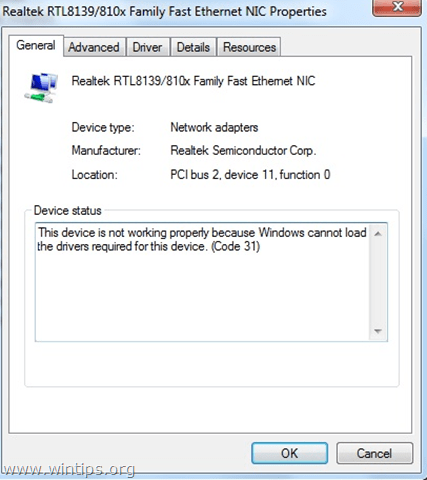
Kod 31 hatası bir (veya daha fazla) cihazda meydana geldiğinde, ilgili cihaz, Aygıt Yöneticisi'nde yanında sarı bir ünlem işareti ile görünür.
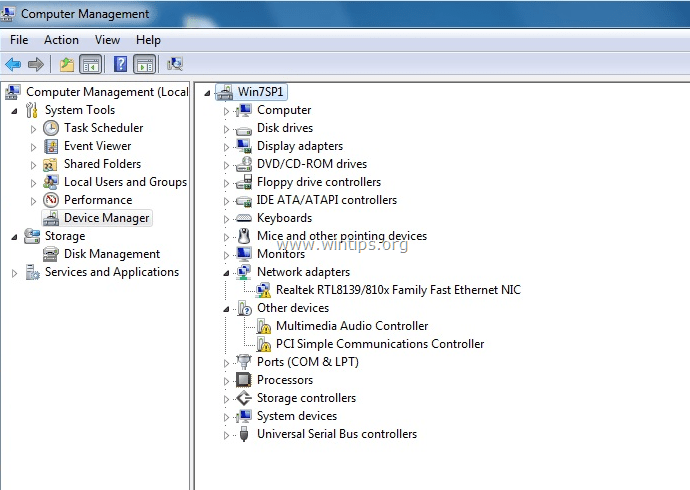
Bazı durumlarda, Ethernet denetleyicisinin doğru sürücüsünün önceden kurulmuş olmasına rağmen Ethernet "Kod 31" hatası oluşabilir. Bu durumlarda, Ağ Bağdaştırıcınızdaki 31 hata kodunu çözmek için bazı ek adımlar uygulamanız gerekir.
Bu öğretici, Aygıt Yöneticisi'nde Ethernet Denetleyici Kodu 31 hatasının nasıl çözüleceğine ilişkin ayrıntılı adımlar ve talimatlar içerir.
Aygıt Yöneticisi'nde Ağ Denetleyicisi Kodu 31 hatası Nasıl Düzeltilir.
Çözüm 1. Ağ Bağdaştırıcı Kodu 31 hatasını düzeltmek için Ağ Denetleyicisi için en son sürücüyü yükleyin.
Aşama 1. En son Ağ Bağdaştırıcısı Sürücülerini indirin.
1. Başka bir bilgisayardan, bilgisayarınızın üretici destek sitesine (eğer markalı bir PC veya dizüstü bilgisayarınız varsa) veya anakartın destek sitesi (yerleşik ağ bağdaştırıcıları için) ve Ağ için en son sürücü sürümünü indirin Denetleyici. İndirme işleminden sonra sürücüyü bir USB sürücüye kopyalayın ve ardından indirilen sürücüyü sorunlu bilgisayara aktarın.
Adım 2. Ethernet Adaptör Sürücülerini yükleyin.
1. İndirilen Ethernet adaptör sürücüsünü bilgisayarınıza kurmak için üreticinin talimatlarını izleyin.
2. Ethernet Denetleyicinizin düzgün çalışıp çalışmadığını kontrol edin. Aygıt Yöneticisi'nde hala Kod 31 hatası görüntüleniyorsa, 2. Çözüme geçin.
Çözüm 2. Geçersiz Kayıt Defteri anahtarlarını kaldırın ve Ağ Bağdaştırıcısındaki Kod 31 hatasını çözmek için LAN Bağdaştırıcısı sürücülerini yeniden yükleyin.
Aşama 1. Kayıt Defteri Düzenleyicisi ve Kayıt Defterini Yedekle'yi açın.
Kayıt Defteri düzenleyicisini açın. Bunu yapmak için:
1. Aynı anda “ tuşuna basın.Kazanç”  + “r” tuşlarını yüklemek için Çalıştırmak iletişim kutusu.
+ “r” tuşlarını yüklemek için Çalıştırmak iletişim kutusu.
2. Tip regedit ve bas Girmek Kayıt Defteri Düzenleyicisi'ni açmak için.

ÖNEMLİ:Devam etmeden önce, önce kayıt defterinizin yedeğini alın. Bunu yapmak için:
- Ana menüden şuraya gidin: Dosya & Seçme İhracat.

Bir hedef konum belirtin (örn. masaüstü), dışa aktarılan kayıt dosyasına bir dosya adı verin (ör. "Kayıt DefteriDokunulmamış”), seçin İhracat aralığı: Tümü ve bas Kayıt etmek.

Adım 2. Geçersiz kayıt defteri anahtarlarını silin.
1. Kayıt defterinizi yedekledikten sonra (sol bölmeden) şu anahtara gidin:
- HKEY_LOCAL_MACHINE\SYSTEM\CurrentControlSet\Kontrol\Ağ
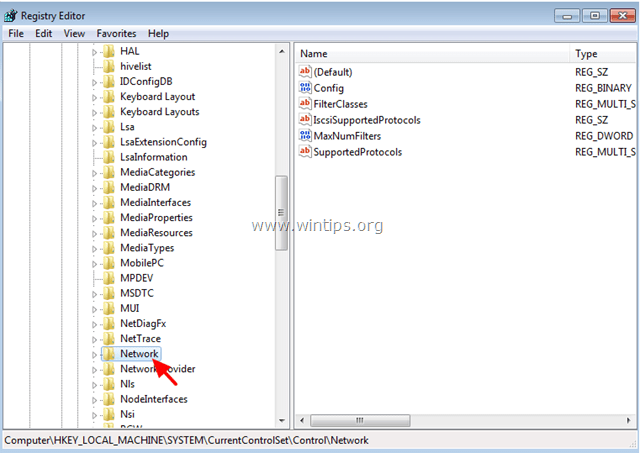
2. Şimdi bulmak için sağdaki bölmeye bakın ve silmek aşağıdaki (REG_BINARY) değeri:
- yapılandırma
(HKEY_LOCAL_MACHINE\SYSTEM\CurrentControlSet\Control\Network\Config)
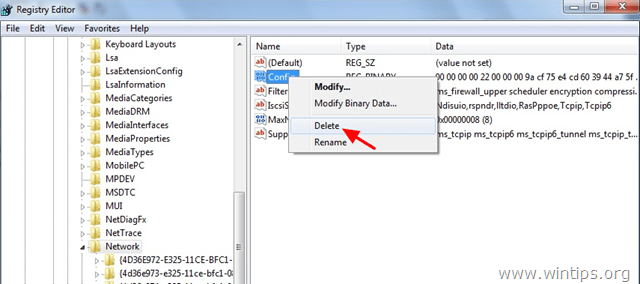
3. Kayıt Defteri Düzenleyicisi'ni kapatın.
Adım 2. Ağ Bağdaştırıcısını Aygıt Yöneticisinden kaldırın.
1. Aygıt Yöneticisi'ni açın. Bunu yapmak için:
- Basmak "pencereler”
 + “r” tuşlarını yüklemek için Çalıştırmak iletişim kutusu.
+ “r” tuşlarını yüklemek için Çalıştırmak iletişim kutusu. - Tip "devmgmt.msc" ve bas Girmek.
![image_thumb[3] image_thumb[3]](/f/c1d7384facd5f9d60fff496e95225422.png)
2. Ağ Bağdaştırıcılarını genişletin.
3. Sarı işaretli Ethernet Adaptörüne sağ tıklayın ve Kaldır. *
* Not: Sorulursa, sürücü dosyalarını sistemden kaldırmayın. Bu gerekli değil.
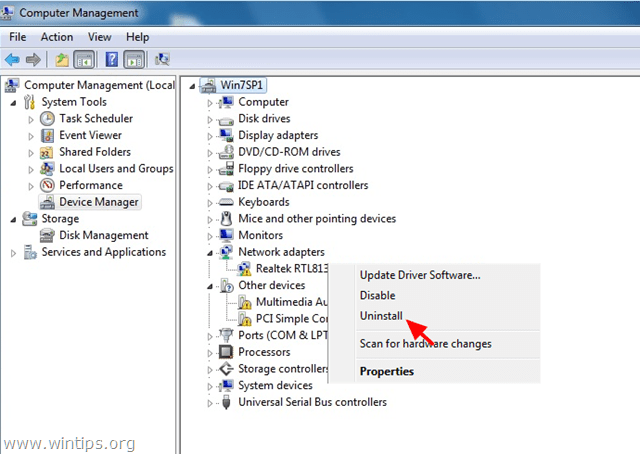
4. Bilgisayarınızı yeniden başlatın ve Windows'un Ethernet sürücülerini otomatik olarak yüklemesine izin verin. *
* Not: Windows, Ethernet Denetleyicisi için uygun sürücüyü bulamazsa veya kaldırma sırasında sürücüyü sildiyseniz daha sonra üreticinin destek sitesinden Ağ Bağdaştırıcınız için en son sürücü sürümünü indirip yüklemeniz gerekir.
Bu kadar!
sorunum ethernetle değil, bir Netgear adaptörüyle ilgiliydi. Bir netgear kullanıcısının tavsiyesi üzerine daha yenisini satın aldım, ancak eskisini kaldırıp yenisini kurmaya çalıştığımda – Yüklemeyince tüm kabus başladı. şanssız bir şekilde kaldırıldı ve yeniden yüklendi. eskisinin çalıştığı bir zamana geri dönmek için geri yüklenemedi. hala sıkışık. Win10 dizüstü bilgisayarımı sadece denemek ve cevap almak için kullanmak zorundayım. Bu konuyu takip ettikten sonra eskisini yeniden denemeli miyim yoksa yenisini yeniden yüklemeli miyim emin değilim….? (Win7Pro 64 bit) netgear WNA1100 (eski) Netgear 600 A6100 daha yenidir.
Ethernet sorununuzu düzeltmenin 2. adımını denedim ve kayıt defterindeki yapılandırma girişini kaldırdım, Ethernet sürücüsünü kaldırdım ve yeniden başlattım. Windows'u sorunu onarmak için ve yeniden başlatıldığında sürücü düzgün bir şekilde yüklendi ve sorun çözüldü ve bonus olarak kırmızı X gitmiş.
Aynı sorunu yaşadım ve Checkpoint VPN istemcisini kaldırmanın sonucuydu, yeniden yüklemek tüm sorunu çözdü
Bu adımlar Windows 7 dizüstü bilgisayarımda çalışmıyor. Adaptörler de kaldırılamaz. Bağdaştırıcı için en son sürücüler de sorunu çözmüyor. Sistemde daha önce kaydedilmiş herhangi bir geri yükleme noktası bulunmuyor, bu nedenle geri alınamıyor bile.
Sorunlarım ani bir elektrik kesintisinden sonra başladı ve bilgisayar bir kez mavi ekranla açıldı. Başarılı normal önyüklemeden sonra ağ sorunu yaşamadım. Hem kablolu LAN hem de wifi kullanılamaz.
Her iki çözümü de deneyin, hala çalışmıyor, hem nfForce ağ denetleyicisi hem de Broadcom kablosuz 802.11b/g WLang sarı renkle gösteriliyor! Aygıt Yöneticisi'nde bilinmeyen altında.
Windwows, cihazınız için sürücü yazılımının güncel olduğunu ve en iyi sürücünün zaten kurulu olduğunu belirledi.
Vay, aferin nazik efendim! Sana gerçekten ne kadar teşekkür etsem azdır! Beni kurtardın!!! Kapsamlı ve uygulaması kolay çok iyi ipuçları!
Harika adam!!
Code31'in bu sayısıyla uğraşıyordum, makalenizi okuduktan sonra hemen çözüldü.
Kayıt defteri çözümü beni Windows işletim sistemini yeniden kurmaktan, veri yedeklemesinden ve önbellek verilerini geri yüklemekten ve kaybetmekten kurtardı…
Çok teşekkür ederim! x mil
Evet, programın 7 ile çalıştığı sorun bu ama 10'a yükselttiğimde işe yaramayacaktı. Bence 7 yükseltmek için çok eskiydi.
evet, deniyorum ama ağı genişletmeye başladığımda, sağ bölmede conf yok. Genişletilebilir 5 klasörü aradım. 7'den 10'a yükseltme kayıp bağlantı noktası usb sürücüleri
Sen bir dahisin günlerce internette dolaştıktan sonra sonunda kurtarıcımı buldum..
Milyonlarca kez teşekkürler. İyi yazılmış ve adımları takip etmek kolay
2. çözümü izlediğimde ağ klasöründe yapılandırma değerini bulamıyorum. Yalnızca Default ve FilterClasses vardır. 1. çözümü takip ettim ancak hatamı düzeltemiyorum.
(HP – PC / Windows 10)
İyi yazılmış öğretici. Yakın zamanda bu sorunu yaşadım, ancak bunu nasıl düzeltebileceğime dair takip etmesi kolay bir eğitim bulamadım. Bu beni doğru yöne işaret etti; ancak bende hala düzelmedi..
ASUS usb-n53 kablosuz adaptörüm var. Sürücüleri kaldırdığımda tek yapmam gereken usb'yi bilgisayarımdan çıkarıp tekrar takmak ve sürücü geri geldi. Sürücüyü yeniden yüklediğinden bile emin değilim çünkü taktığım anda aygıt yöneticisine geri dönüyor ve sürücüyü yüklerken açılan bir kutu yok, bu yüzden idk ..
Sürücüyü manuel olarak silmenin ve bir usb diskten yeniden yüklemenin yardımcı olabileceğini düşünüyor musunuz? eğer öyleyse, bunu nasıl yaparım.